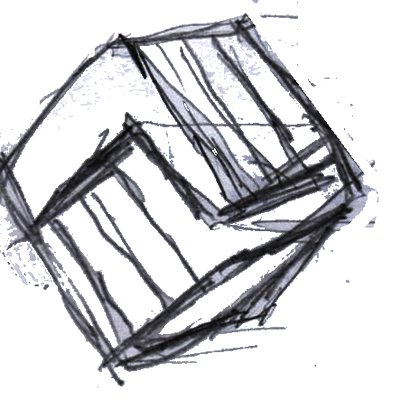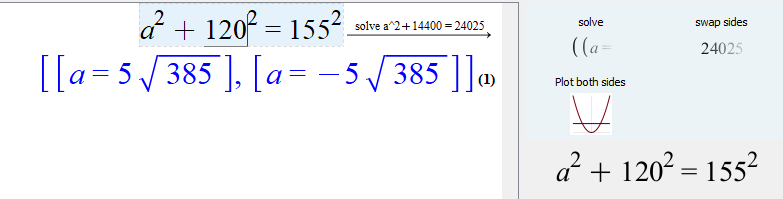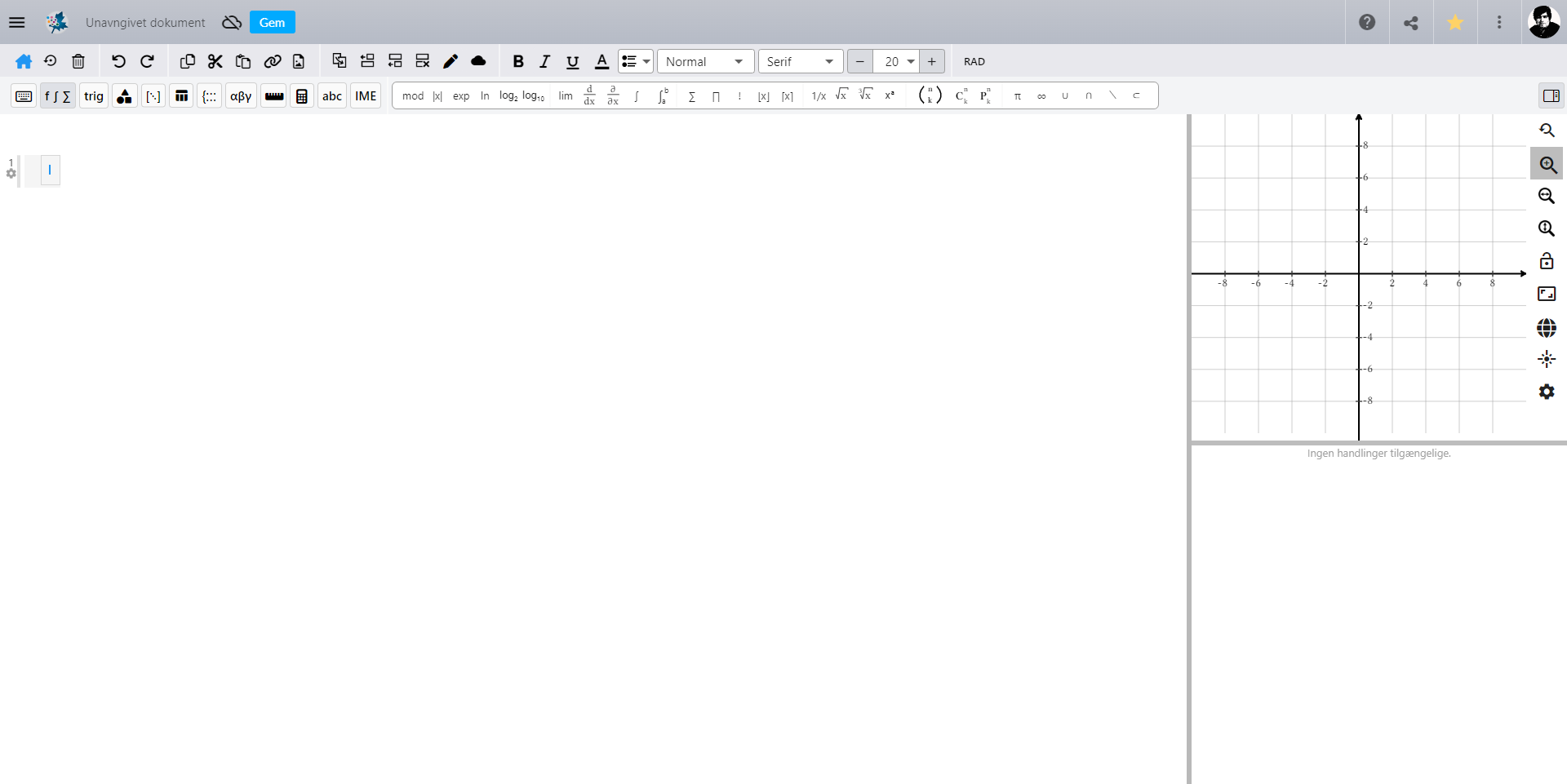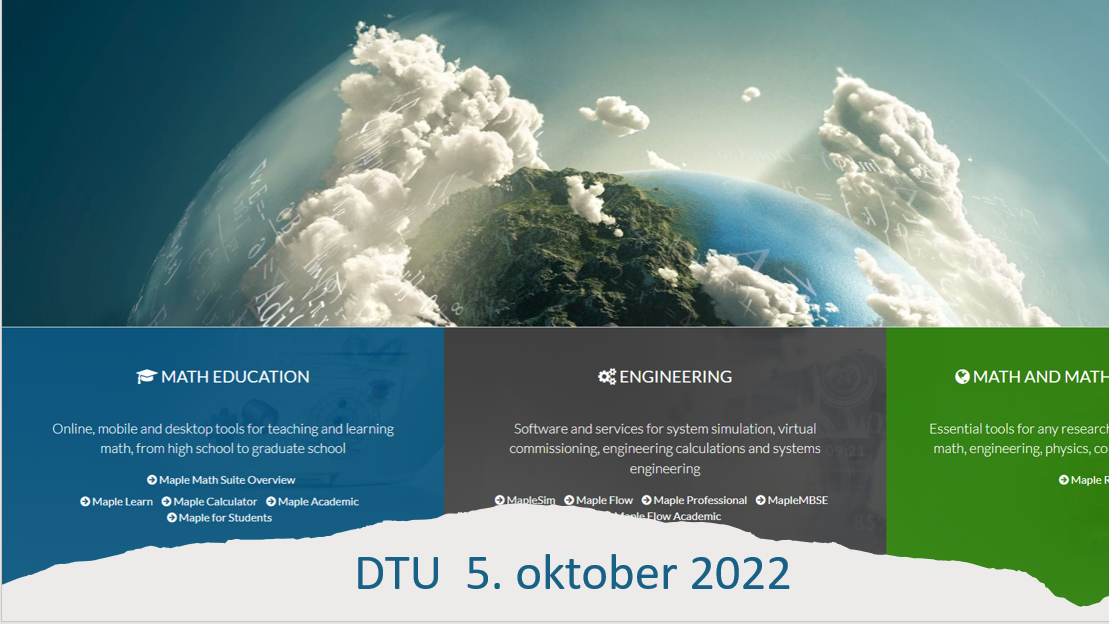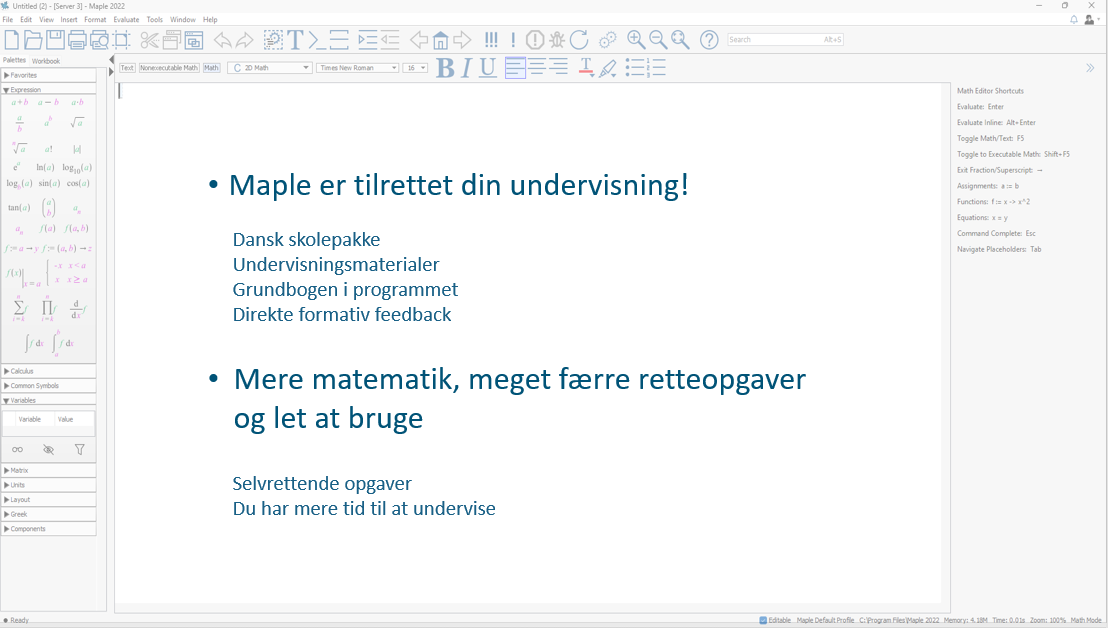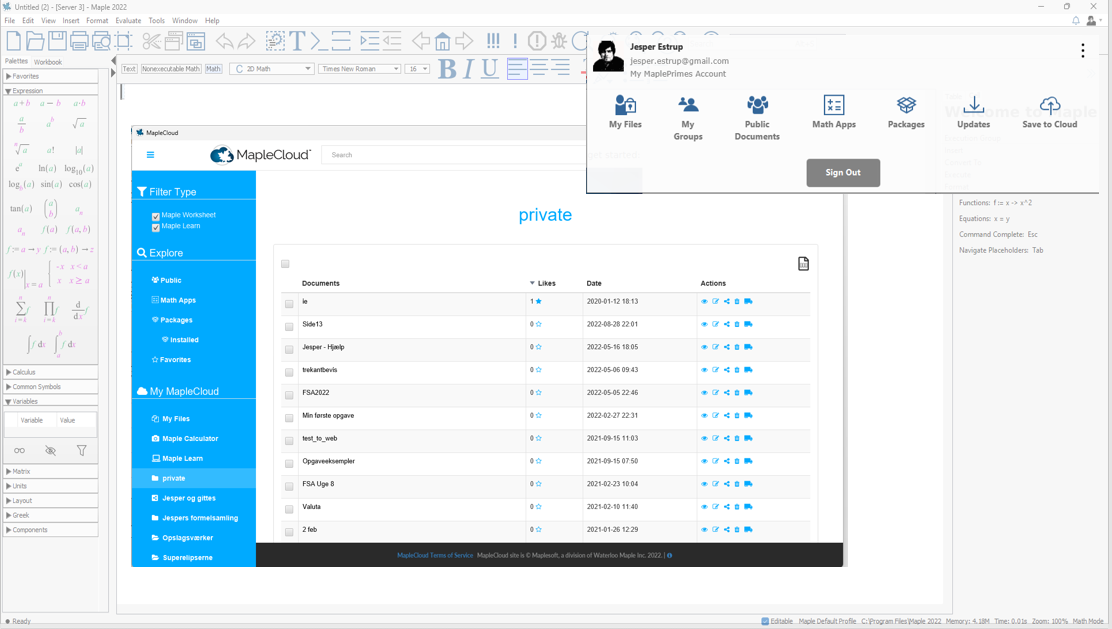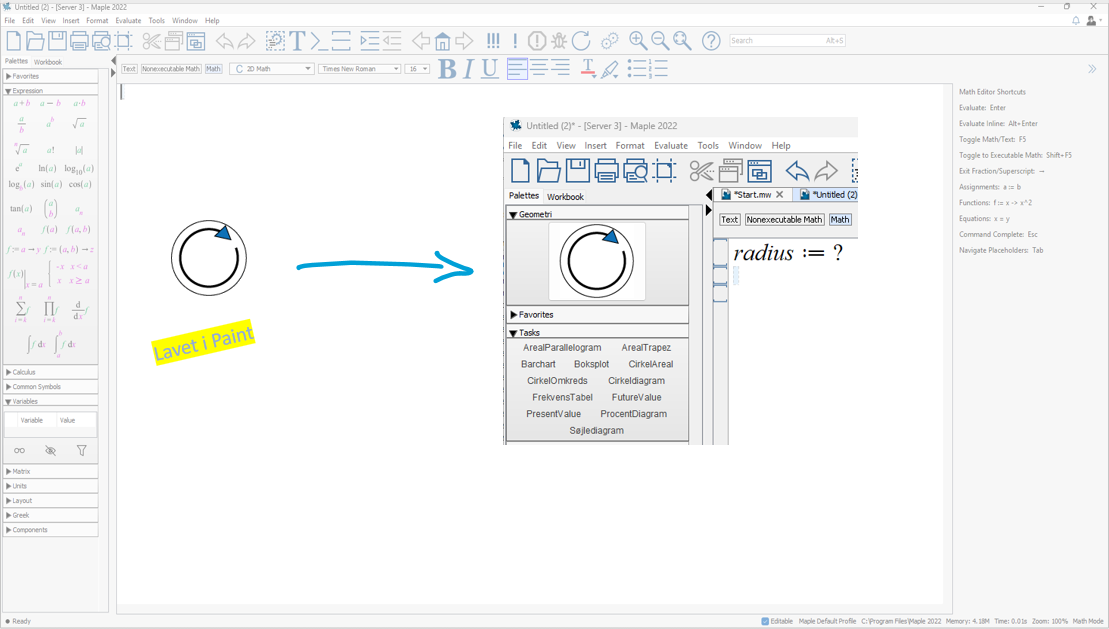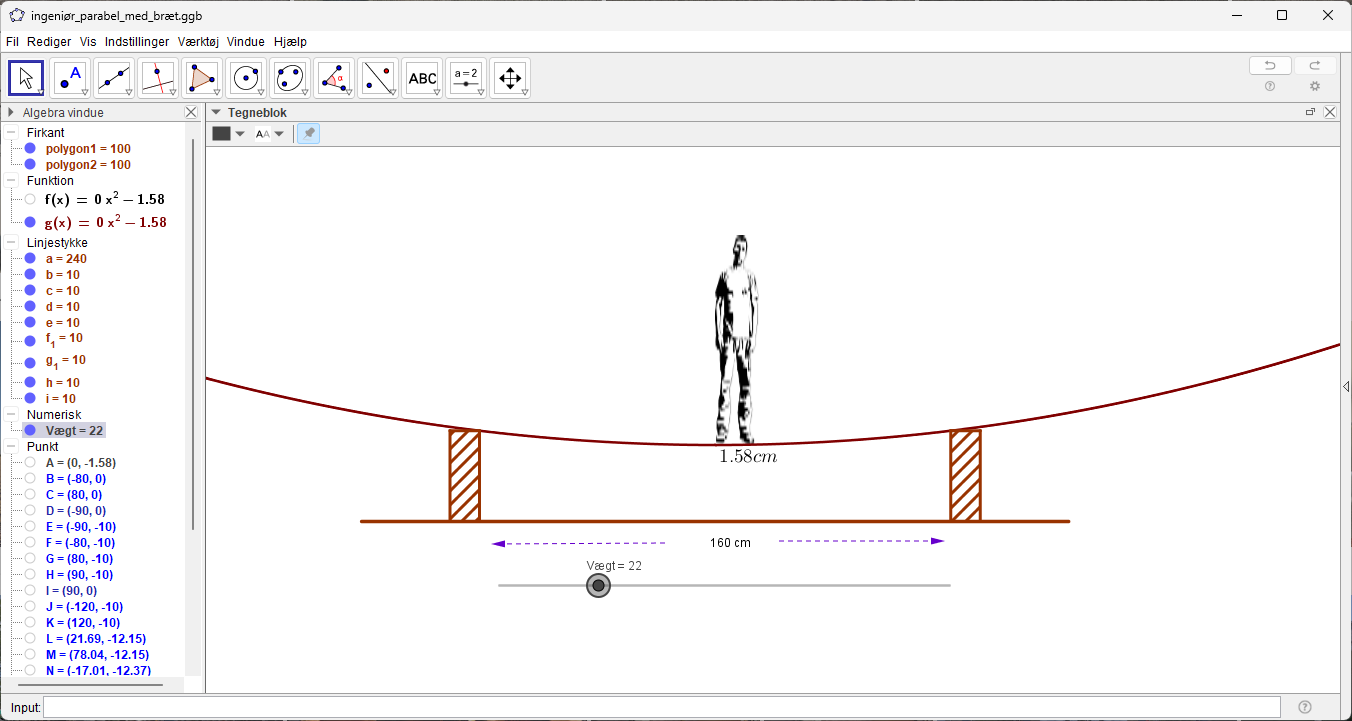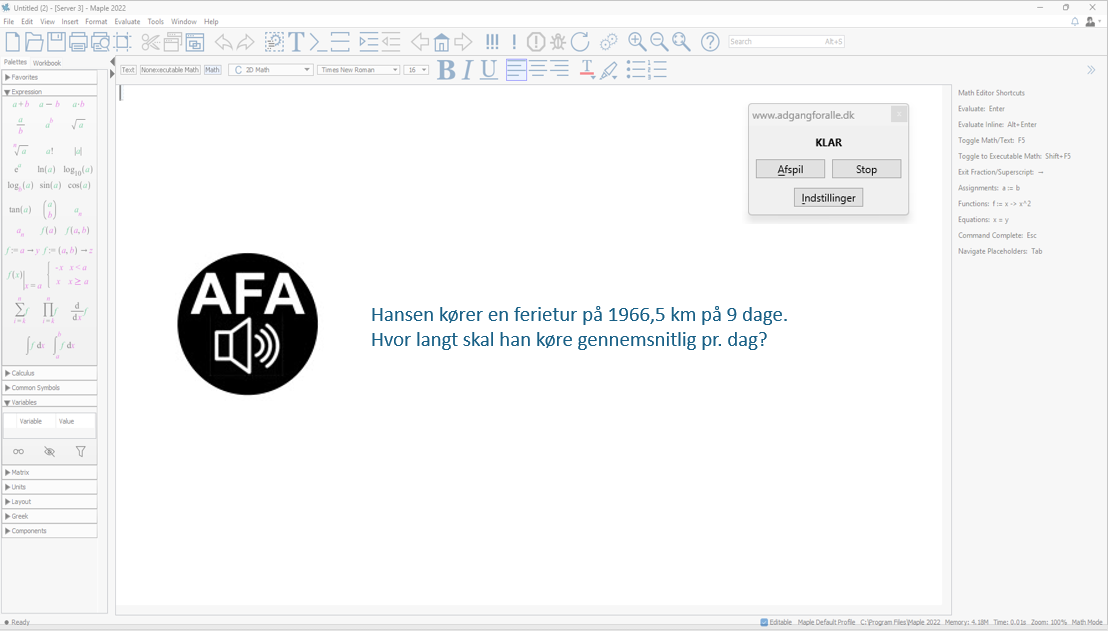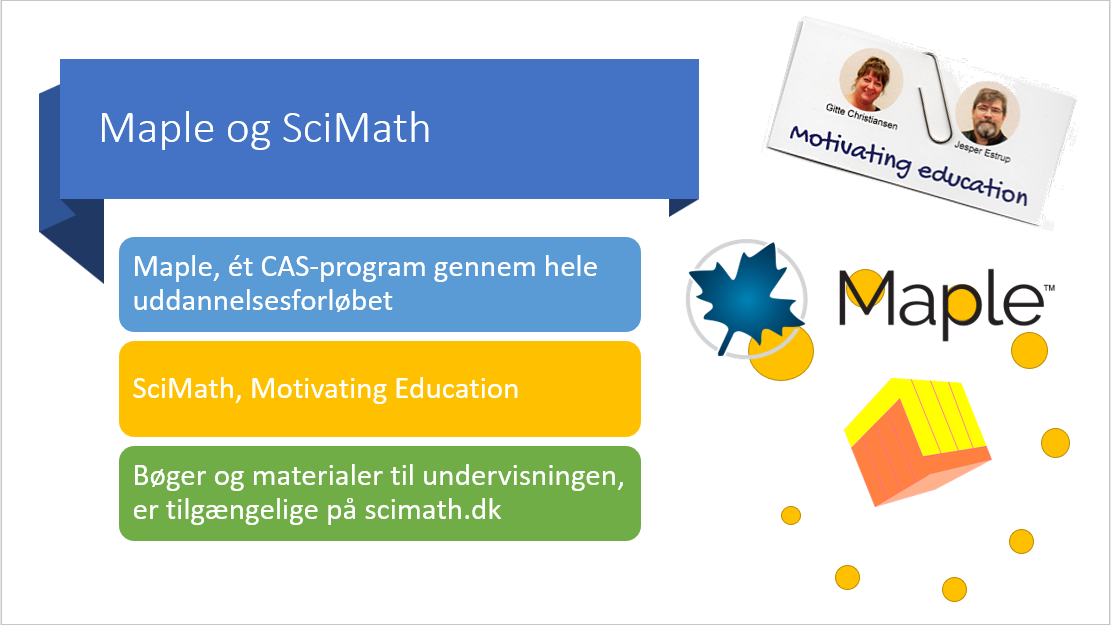I år var det femte gang vi deltog i Maplekonferencen på DTU. Tidligere PowerPoint brugt i den forbindelse, er tilgængelige her på siden, men ligesom Maple udvikler sig, udvikler vores tilgang sig – så her lidt om de tanker vi har gjort os, inden vi fortalte om Maple 2022 i folkeskolen.
Først satte vi os ned, og kiggede på de nyheder der var tilgængelige i den nye version og som kunne have betydning for folkeskolernes brug af softwaren. Vi fandt at What You See Is What You Get (WYSIWYG) muligheden, var vigtigt at med tage med i præsentationen, fordi vi vidste fra andre kolleger og elever, at det var et af de største irritationspunkter, at det var så omstændeligt at producere en pæn udskrift, især på MAC.
Et andet punkt vi overvejede at tage med, var den forbedrede enhedshåndtering med mange flere muligheder og større overskuelighed. Vi fravalgte punktet igen, fordi folkeskoleleverne havde ikke brug for de mange muligheder – for faktisk fik det den modsatte effekt for netop denne gruppe elever, vi fandt at de mange muligheder gjorde kun forvirringen større.
Skolepakken havde også fået en overhaling, med flere eksempler og flere opgaver, også det tænkte vi var vigtigt at have med.
Til sidst, men ikke mindst, så havde vi gjort os nogle overvejelser omkring, hvorledes Maple kunne understøtte elever med dysleksi (ordblindeproblematikker), og inddrog derfor vores egne erfaringer. Vi anvender, ud over Adgang For Alle og en installeret dansk stavekontrol i Maple, at eleverne kan designe og anvende egne ikoner til egne og andre almindelige kommandoer. På den måde føler de, at de ejer programmet og ikke bare er brugere af det, fordi det ikke er evnen til at stave/skrive kommandoer der er afgørende for brugen af programmet.
Med det på plads, var det på tide at udsende mails om vores tilstedeværelse. Vi udsendte to – kun til skoler på Sjælland, da vi gentager eventet i Jylland senere (undskyld Fyn!) i Århus. Her gjorde vi os to overvejelser; hvordan får vi budskabet ud om, at Maple – set med vores øjne – er det bedste bud på et brugbart CAS-system lige nu, der ovenikøbet kan bruges gennem hele uddannelsesforløbet, og hvordan får vi det til at udskille sig fra andre meddelelser modtagerne modtager i deres mailboks?
Vi fandt et farveskema vi ønskede at anvende, grøn – orange – gul og anvendte royalty free fotografier fra pixabay og pexels. Her resultaterne.


Farverne er ikke tilfældigt valgt, den grønne farve valgte vi, fordi den symboliserer håb, forår og liv, den orange er dynamisk og liv og den gule farve skal spille op til SciMAth logoet placeret i orange og gult oven på fotografierne.
Fotografierne er valgt ud fra smil og glæde, lyst og interesse for matematik og udvalgt således, at de understøtter teksten. Emner teksterne beskriver er vendt direkte mod modtageren, og skrevet med det formål, at de kan genbruges i præsentationen senere hen. Begge reklamer for eventet slutter med samme slogan; Ét CAS-program gennem hele undervisningsforløbet.
Derefter tog vi fat på PowerPoint og udarbejdede vores præsentation med udgangspunkt i de to mails. Fra start af koncentrerede vi os om, at holde både budskab og det visuelle udtryk simpelt.
De to første slides skulle fortælle historien om, og begrunde vores fællesskab med Maplesoft. Vi valgte derfor bevidst at anvende Maples egen indgangsside til deres website, idet vi gik ud fra, at dem, der var kommet for at kende til Maple også kendte hjemmesiden allerede – og hvis ikke, gjorde det ikke så meget til eller fra.
Slide nr. 2 er historien og begrundelsen for valget af Maple; eleven der ikke kan gennemskue og anvende de mange værktøjer, men har brug for ét samlende værktøj.
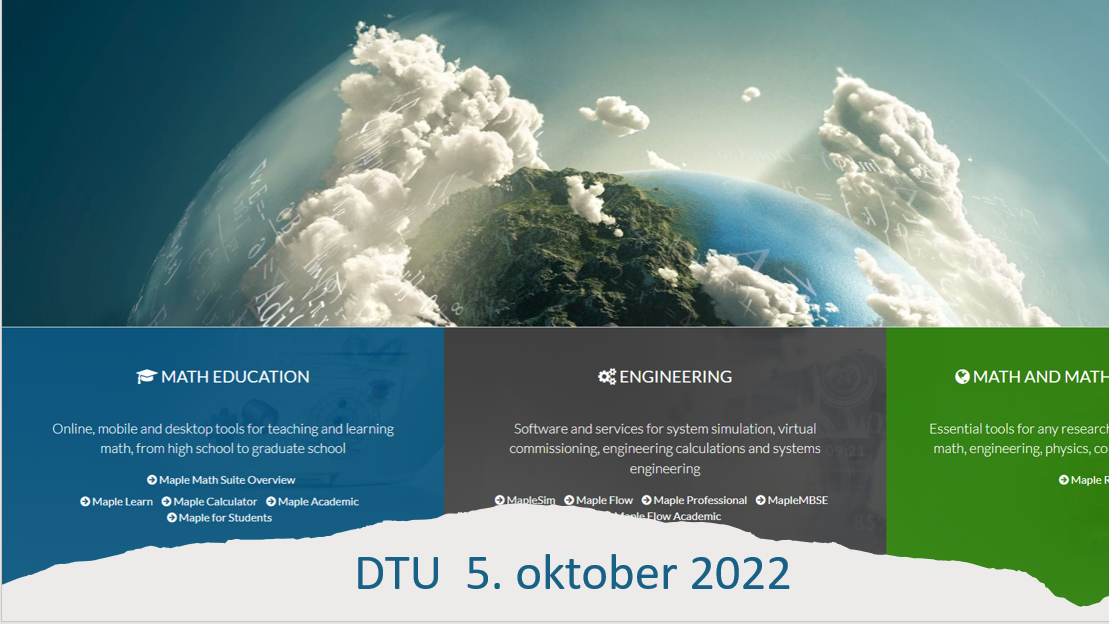

Nu er historien sat i gang. Vi fortsætter med at fortælle, hvad Maple kan gøre for netop dig som underviser i matematik; mere undervisning i matematik, færre retteopgaver – at der er brugt tid på at tilrette Maple matematikundervisning i folkeskolen gennem et samarbejde mellem forskellige kræfter.
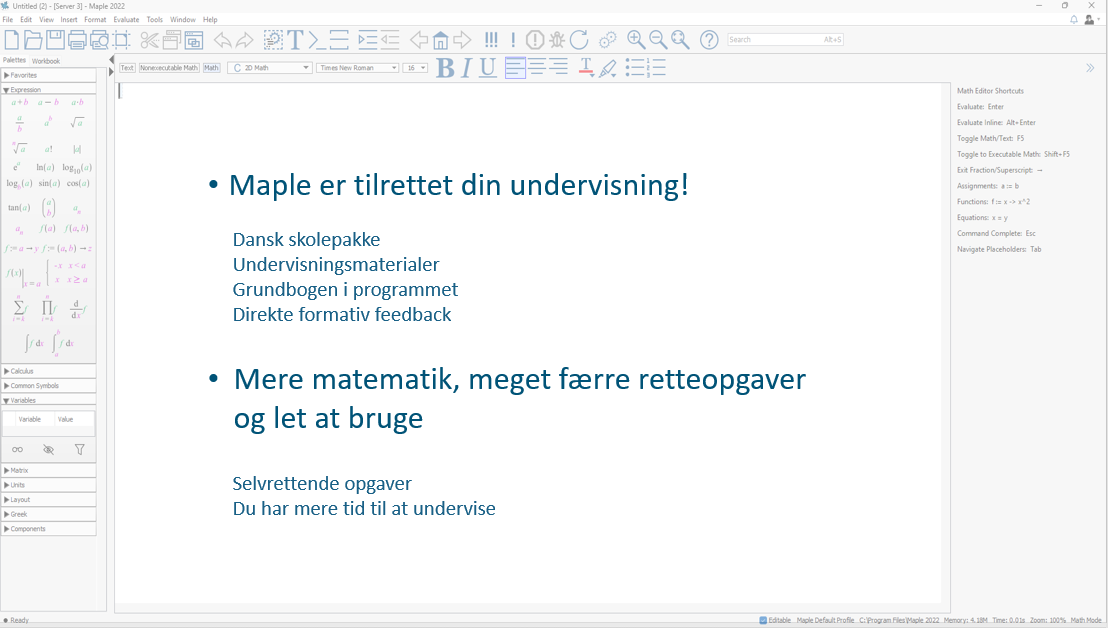

Vi anvender bevidst Maples farvetema, den afdæmpede blå farve, de grå nuancer og skolepakkens røde farve, dels ved at anvende Maples skrivebord som neddæmpet baggrund, og når det kræves, som i slide 4, ved at lade Maples egne farver vise, hvordan programmet tager sig ud, når det startes.
Praktisk anvendelse er vigtig, og i slide 5 gennemgår vi, hvorledes Maple kan anvendes både som notes- og udregningsværktøj i et, der samler og organiserer elevernes arbejde og noter i en Workbook der gemmes online eller lokalt.
Maples brugerflade er ikke statisk, og i slide 6 fortælles, hvorledes Maple kan tilpasses elevens måde at arbejde på, og det ikke er eleven der skal tilpasse sig programmet. Det sker ved tilpasning af udvikling af en palette, der understøtter elevernes læring, og som er deres egen. I eksemplet ses, at eleverne arbejder med onlineversionen af matematiksystemet Multi – her Multi7.


Vi er nu gennem mail 1, og som det er illustreret her, har vi bevidst anvendt den udsendte mails opbygning for genkendelighedens skyld.
Nogle af punkterne gentages; fx eksempel på, hvorledes paletten vokser med eleven og at eleverne kan definere deres egne paletter, samt tages nyheden – elevernes mulighed for at arbejde i WYSIWYG-mode op i slide 8. Samtidigt lægges der op til, hvordan Maple hjælper ordblinde elever med at anvende programmet.


Før vi tager fat på værktøjslaget der lægges oven på Maples almindelige funktionalitet, gennemgår vi, hvorledes opgaverne aldrig forsvinder eller bliver spist af hunden. Maples sky passer på opgaverne, og kan bruges på mange måder; eleverne kan lave deres egne studiegrupper, man kan kommunikere og hjælpe hinanden online, og på samme måde modtage hjælp og inspiration fra læreren til at løse en opgave.
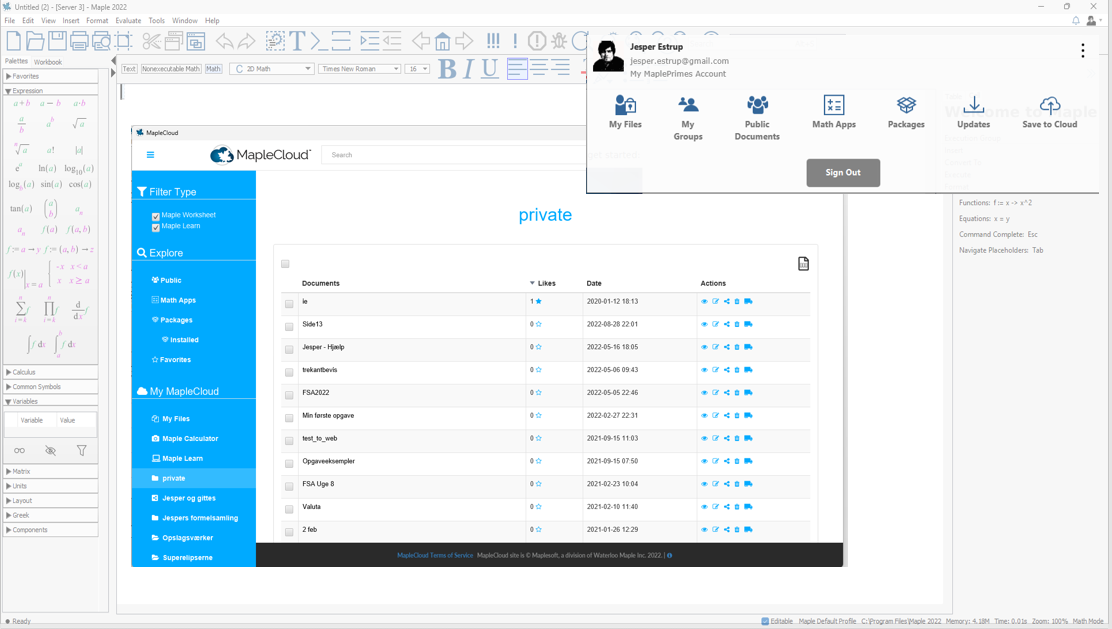
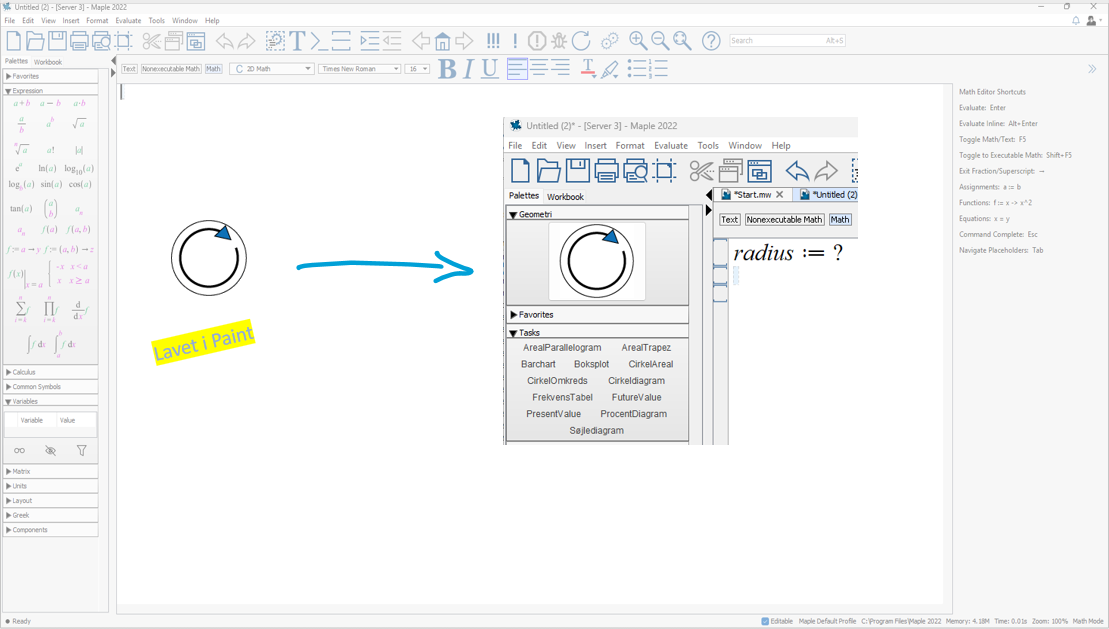
Vi levendegør historien med små glimt fra vores egne hverdag, de positive forstås, og fortæller om den meget matematikinteresserede klasse, der holdt diskussionen i gang til over midnat sammen med ingeniørstuderende fra Odense. (Vi arbejdede med forskellige materialers fleksibilitet, og mens ingeniørende brugte eksakte formler, arbejdede eleverne i først med at opstille eksempler i GeoGebra, for siden at arbejde og afprøve deres modeller med ingeniørendes eksakte formler i Maple).
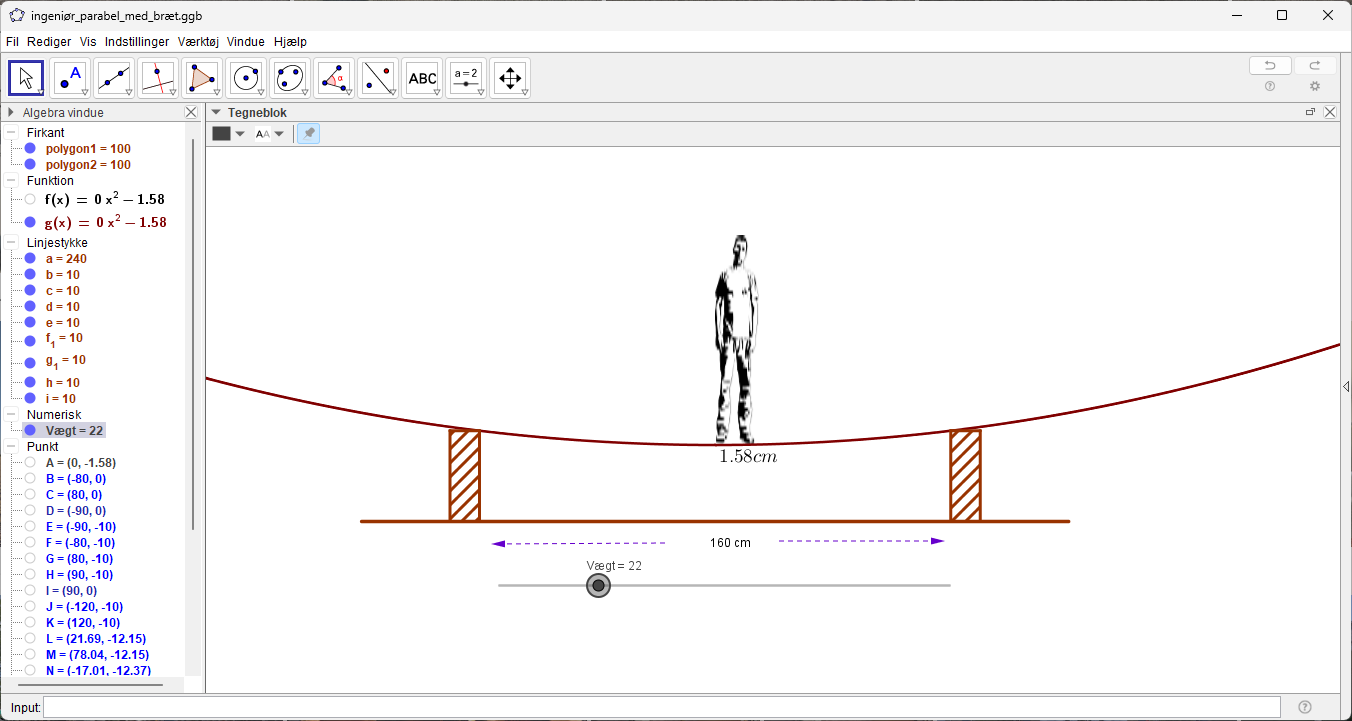
Mail nr. 2 gentager og udbygger to af beskederne fra mail 1, men indeholder også beskeden om, at Maple understøtter undervisningen af de ordblinde elever, dels gennem Adgang For Alle og dels ved, at det er muligt at installere en stavekontrol (fx. samme stavekontrol der bruges af Libre Office). Derudover, har eleverne også muligheden for, at lave deres egne ikoner, fx i Microsoft Paint, der kan knyttes til en task, så ‘tekstknapperne’, der skal læses, byttes ud med ikoner de selv kender beskeden bag. For at vise et eksempel fra beregningen af en cirkels omkreds, vises en oversized knap i en selvdefineret palette (se ovenfor).
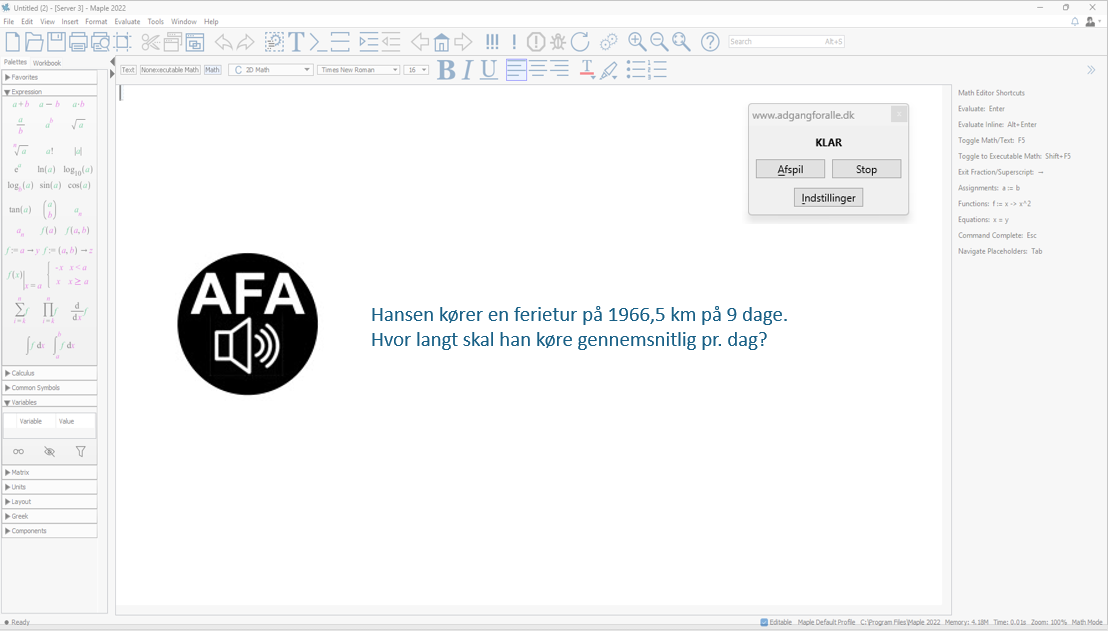

Vi fortæller om, og viser eksempel på, hvordan adgang for alle kan anvendes i Maple, og bruger det som en glidende overgang til online-versionen af Maple, Maple Learn. Også her, fortæller vi, kan eleven understøttes af Adgang For Alle, og derudover kan eleven få skrivestøtte, hvis skolen har adgang til Appwriter fra Wizkids. I Maple learn er dialogerne i den gratis version begrænsede men danske, men indlæringskurven (meget) stejl, og vi anbefaler derfor fortsat, at eleverne bruger den Mapleversion der skal installeres (Maple kan installeres på alle platforme, dog ikke tabletter).
Vi slutter af med at gentage farvetemaet fra mailen, og de slogans vi benytter os af; SciMAth, Motivating Education, og Ét CAS-program gennem hele uddannelsesforløbet. Selvfølgelig gør vi opmærksom på os selv, og fortæller om, hvordan og hvorledes vi kan bruges.
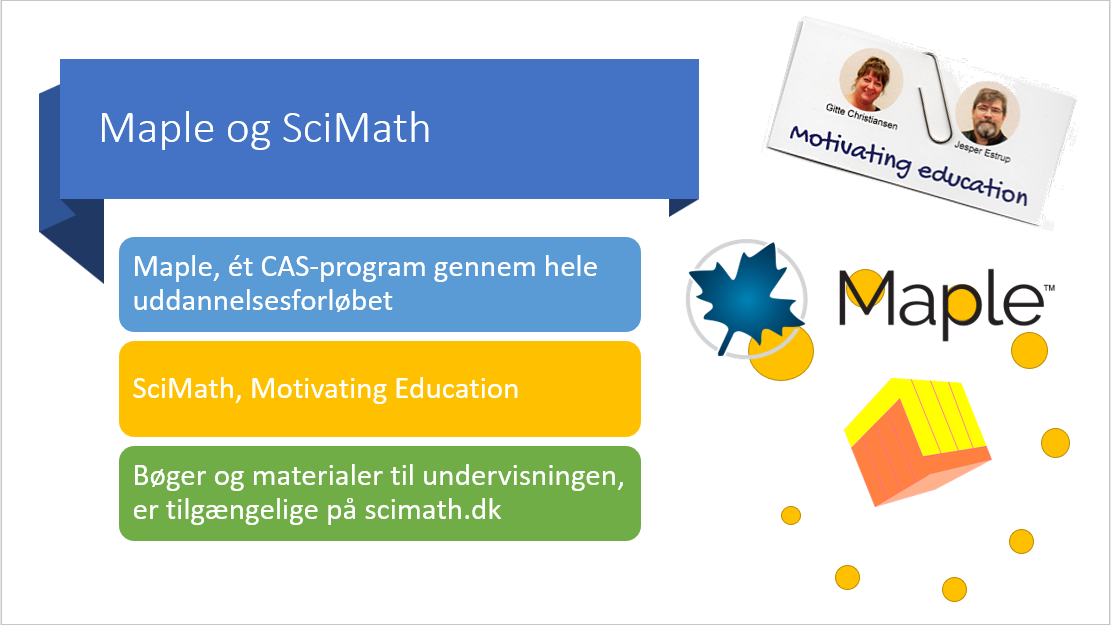
Det var vores gennemgang af, hvorledes vi tænker, når vi opbygger vores gennemgang. En anden faktor er tiden! Alt efter, om vi er på først eller sidst, spiller tiden en rolle – er vi på først, ‘stjæler vi lidt mere tid’, er lidt mere malende og fortællende i vores gennemgang, er vi på sidst er vores budskaber ‘short and sweet’, fordi vi kommer efter en masse andre ord og gennemgange.
Håber du kan bruge det du læste. PowerPoint kan du hente under menupunktet Materialer => Fra kurser og oplæg. De står til fri afbenyttelse.
Hilsen SciMAth.


![]()